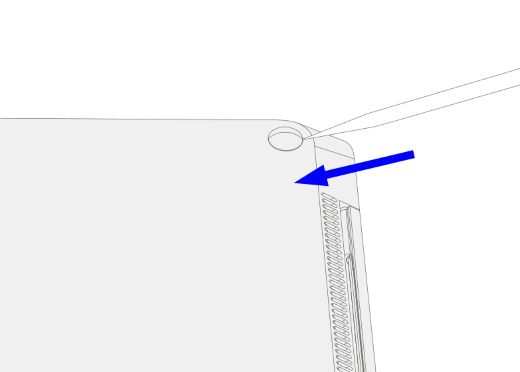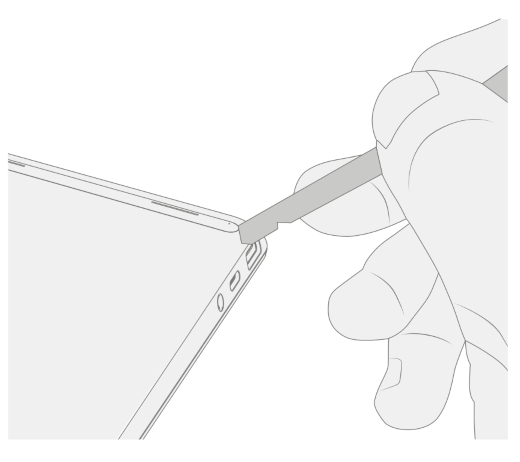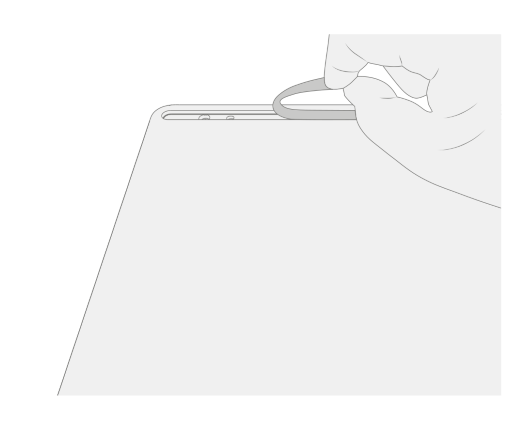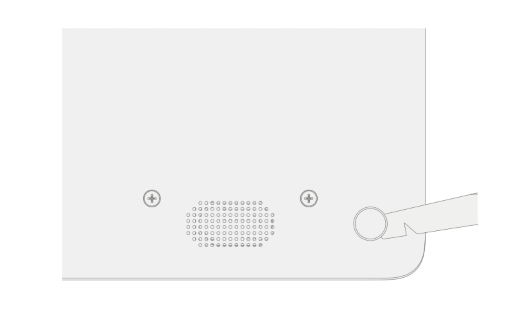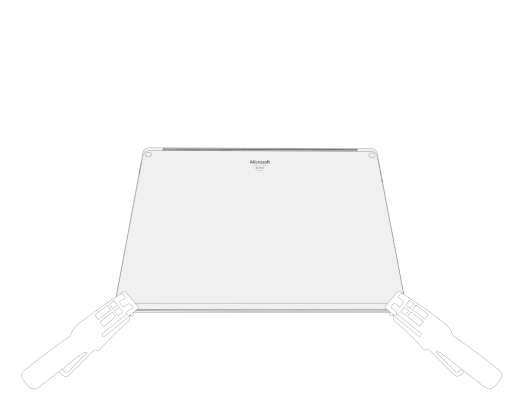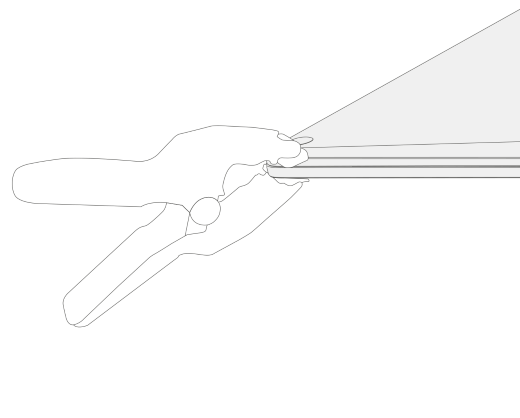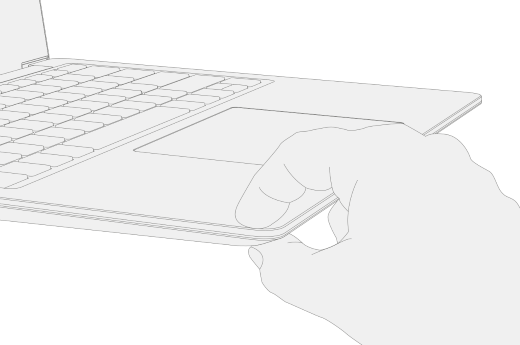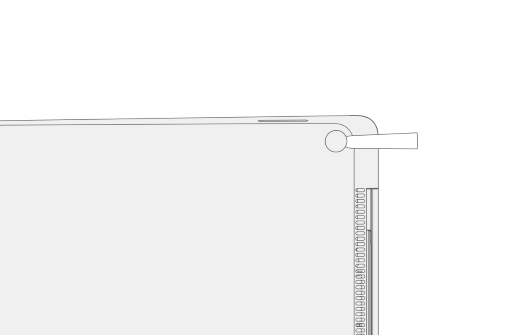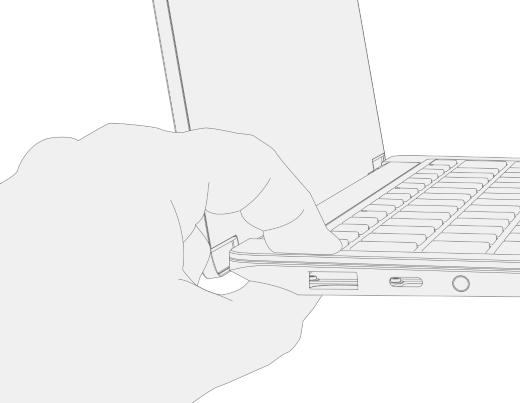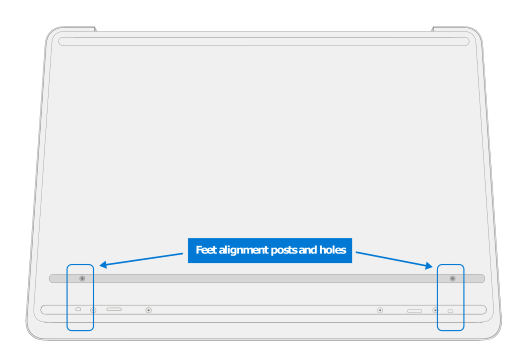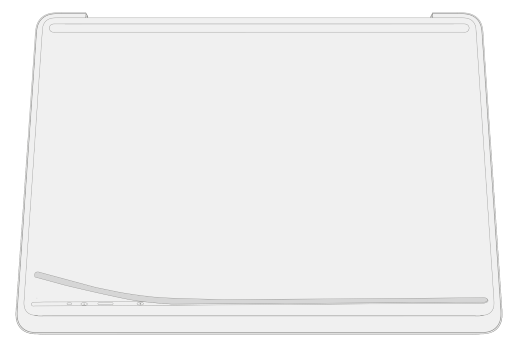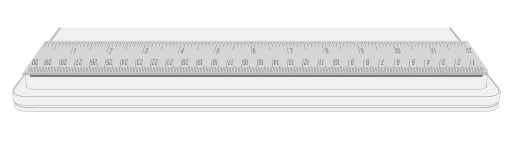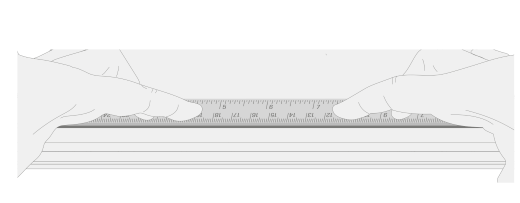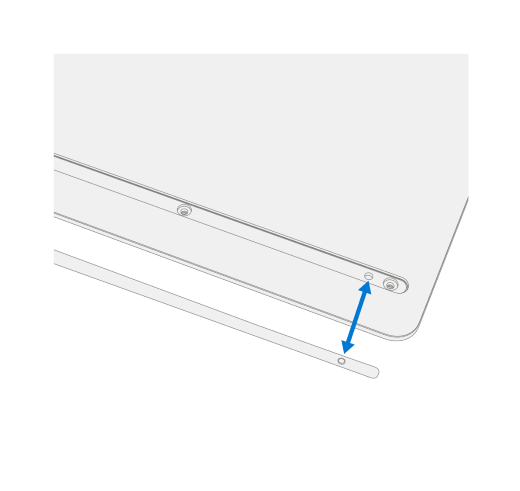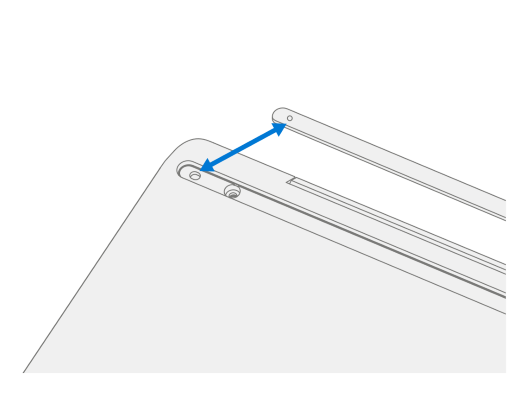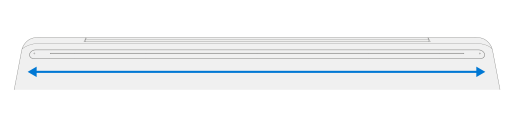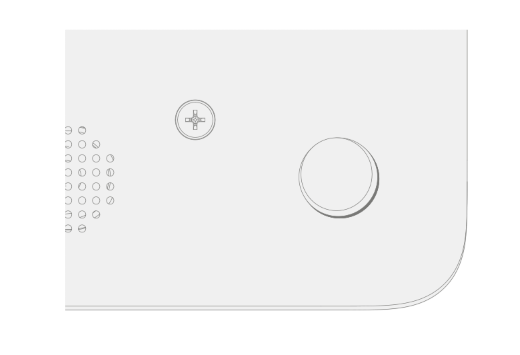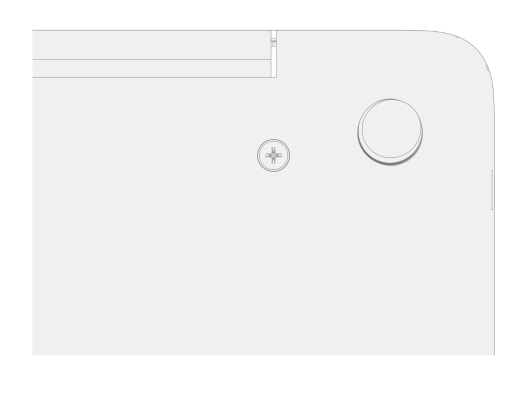Evo kako da zamenite gumena stopala na Surface uređajima.
Da biste održali sjajan rad Surface uređaja, pratite ove korake preporučenim redosledom.
Gde kupiti
Stopala za zamenu su dostupna u prodavnici Microsoft Storeili iFixit.
1. korak: Priprema Surface uređaja
-
Isključite Surface uređaj. Obavezno potpuno isključite Surface uređaj i isključite ga sa napajanjem.
-
Podesite. Da biste sprečili oštećenja kao što su ogrebotine, postavite uređaj na čistu površinu bez krhotine sa donjim nagore.
2. korak: Uklanjanje Surface stopala
Napomena: Uklonite samo stopala koja želite da zamenite. Ne uklanjajte stopala trenutnog laptopa dok ne dobijete zamena stopala. Biće vam potrebne sledeće alatke – plastične pincete i plastična alatka koja se zove "spudger" (alatke koje nisu uključene sa zamenjnim stopalima).
Da biste uklonili Surface stopala, pratite dolenavedene korake za model. Saznajte koji model Surface uređaja imate.
Uklanjanje nogu na Surface Laptop 3, Surface laptop 4, Surface Laptop 5, Surface Laptop 6 za posao, Surface Laptop (7. izdanje), Surface Laptop 5G za preduzeća
-
Postavite pokazivačni kraj spudgera na sredinu stopala počevši od prednje ivice i gurajte ga ka sredini laptopa.
-
Koristite pincete da biste prihvatili labav kraj stopala, a zatim povucite nogu da biste je uklonili sa laptopa.
-
Ponovite korake od 1. do 2. da biste uklonili ostale stopala.
Uklanjanje nogu na Surface Laptop Studio, Surface Laptop Studio 2
-
Podignite ivicu stopala spudgerom.
-
Koristite pincete da biste prihvatili labav kraj stopala, a zatim povucite nogu da biste je uklonili sa laptopa.
-
Ponovite korake od 1. do 2. da biste uklonili drugu stopu.
Uklanjanje stopala na Surface Laptop Go 2, Surface Laptop Go 3
-
Podignite ivicu stopala spudgerom.
-
Koristite pincete da biste prihvatili labav kraj stopala, a zatim povucite nogu da biste je uklonili sa laptopa.
-
Ponovite korake od 1. do 2. da biste uklonili drugu stopu.
Uklanjanje stopala na Surface Laptop SE
Da biste uklonili stopala sa Surface Laptop SE uređaja, podignite ivicu svake stope spudgerom i uklonite je.
3. korak: Preporuke za uklanjanje i čišćenje
Da biste uklonili rastvore sa priloženim trakama ili uklanjanja priložene trake sa otpatke stopala Surface uređaja, koristite rešenje izopropilni alkohol (IPA), samo 70%. Lako oštetite bris sa čišćenja IPA rešenjem pre nego što izbrišete stopala. Uverite se da je sav ostatak lepka uklonjen i da je IPA rešenje sušeno pre nego što instalirate zamena stopala.
4. korak: Instaliranje Surface stopala
Da biste instalirali zamenske stopala na Surface laptopovima, pratite korake za model.
Instalirajte zamena stopala na Surface Laptop 3, Surface Laptop 4, Surface Laptop 5, Surface Laptop 6 za posao, Surface laptop (7. izdanje), Surface Laptop 5G za preduzeća
Napomena: Dovršite sve popravke na Surface uređaju pre nego što instalirate nova stopala. Nemojte da instalirate prethodno uklonjene ili korišćene stopala na Surface uređaju.
Napomena: Obavezno proverite stopala za zamenu pre nego što ih instalirate. Prednja i zadnja stopala na Surface Laptop 3 i Surface Laptop 4 se razlikuju.
Kada odredite koja stopala pripadaju prednjem i zadnjom delu Surface uređaja, pratite odgovarajuće korake.
Da biste instalirali prednja stopala:
-
Postavite laptop na čistu površinu sa donjim licem nagore.
-
Uklonite liner sa jednog od zamenskih stopala. Uverite se da je prednja strana okrenuta ka lokaciji podnožja stranice. Poravnaj tri znaka po podnožju sa džepom na dnu laptopa.
-
Pritiskajte stopalo rukom dok ne stane ravno.
-
Ponovite korake od 2. do 3. da biste instalirali drugu prednji deo na susednoj strani.
-
Proveri da li su prednja stopala bezbedna. Uradite nešto od sledećeg:
-
Koristite klempu: Poravnaj i centriraj klemp na prednjim stopalima. Stegni oba prednja stopala 4 minuta.
-
Koristite ruku: Postavite tastaturu i podnožje između palca i indeksnog prsta, a zatim čvrsto primičite stopalo palcem i zadržite 20 sekundi.
-
-
Potražite oštećenja ili razmake između stopala i dna laptopa. Ako postoji razmak veći od 005 mm, zamenite stopala.
Da biste umetnuli stopala unazad:
-
Uklonite liner sa jednog od zamenskih stopala. Uverite se da je prednja strana okrenuta ka lokaciji podnožja stranice. Poravnaj prong po podnožju sa džepom na dnu laptopa.
-
Pritiskajte stopalo rukom dok ne stane ravno.
-
Ponovite korake od 1. do 2. da biste instalirali drugu potpornu stranicu na susednoj strani.
-
Proverite da li su stopala bezbedna. Uradite nešto od sledećeg:
-
Koristite klempu: Poravnaj i centriraj klemp na prednjim stopalima. Stegni oba prednja stopala 4 minuta.
-
Koristite ruku: Postavite tastaturu i podnožje između palca i indeksnog prsta, a zatim čvrsto primičite stopalo palcem i zadržite 20 sekundi.
-
-
Potražite oštećenja ili razmake između stopala i dna laptopa. Ako postoji razmak veći od 005 mm, zamenite stopala.
Važno: Kada instalirate zamenska stopala, ostavite laptop da sedi na tabletu najmanje 12 sati. Ako to nije moguće, izbegavajte da ih stavljate u ranac, tašnu ili drugog operatera najmanje 12 sati.
Instalirajte zamena stopala na Surface Laptop Studio i Surface Laptop Studio 2
-
Postavite laptop na čistu površinu sa donjim nagore.
-
Uklonite liner sa jednog od zamenskih stopala. Uverite se da je prednja strana okrenuta ka groove-u na dnu laptop računara.
-
Stavite desnu stranu stopala u grudni koš osiguravajući da se poravnanje uklapa u rupu. Zatim olabavite ostatak stopala nadole da biste se uverili da se leva objava poravnavanja uklapa u odgovarajuću rupu.
-
Ponovite korake od 2. do 3. da biste instalirali drugu stopu.
-
Proverite da li su stopala bezbedna. Postavite lenjir iznad jednog od stopa, a zatim pritisnite nadole sa nekoliko prstiju razmaknutih duž dužine lenjira 30 sekundi. Ponovite proces za preostalo podnožje.
Instalirajte zamena stopala na Surface Laptop Go 2 i Surface Laptop Go 3
Napomena: Dovršite sve popravke na Surface uređaju pre nego što instalirate nova stopala. Nemojte da instalirate prethodno uklonjene ili korišćene stopala na Surface uređaju.
Napomena: Obavezno proverite stopala za zamenu pre nego što ih instalirate. Prednja i zadnja stopala za Surface Laptop Go 2 i Surface Laptop Go 3 se razlikuju.
Kada odredite koja stopala pripadaju prednjem i zadnjom delu Surface uređaja, pratite odgovarajuće korake.
Da biste umetnuli prednje stope:
-
Postavite laptop na čistu površinu sa donjim licem nagore.
-
Uklonite liner sa zamenskog stopala. Uverite se da je prednja strana okrenuta ka lokaciji stopala na dnu laptop računara. Poravnaj dve tačke za pronalaženje po prednjim podnožjima.
-
Čvrsto pritisnite stopalo.
-
Proverite da li je stopa bezbedna. Prevucite šaku nagore i nadole u meri u kojoj je stopa.
-
Potražite oštećenja ili razmake između stopala i dna laptopa.
Da biste umetnuli potpornu stranicu:
-
Uklonite zaštitni list sa zamenskog podnožja. Uverite se da je prednja strana okrenuta ka lokaciji stopala na dnu laptop računara. Poravnaj objavu pronalaženja od potporne podnožja.
-
Čvrsto pritisnite stopalo.
-
Proverite da li je stopa bezbedna. Prevucite šaku nagore i nadole u meri u kojoj je stopa.
-
Potražite oštećenja ili razmake između stopala i dna laptopa.
Važno: Kada instalirate zamenska stopala, ostavite laptop da sedi na tabletu najmanje 12 sati. Ako to nije moguće, izbegavajte da ih stavljate u ranac, tašnu ili drugog operatera najmanje 12 sati.
Instaliranje zamena stopala za Surface Laptop SE
Napomena: Obavezno proverite stopala za zamenu pre nego što ih instalirate. Prednja i zadnja stopala za Surface Laptop SE su različite veličine.
Kada odredite koja stopala pripadaju prednjem i zadnjom delu uređaja, pređite na korake.
-
Postavite laptop na čistu površinu sa donjim licem nagore.
-
Uklonite liner sa jednog od zamenskih stopala. Uverite se da je prednja strana okrenuta ka džepu na dnu laptopa.
-
Pritisnite stopalo u љpna.
-
Ponovite korake od 2. do 3. da biste instalirali druga zamena stopala.
-
Potražite oštećenja ili razmake između stopala i dna laptopa.